通常我们清理系统垃圾都会用第三方软件来清理,其实每一代的Windows系统都有清理系统垃圾的工具,系统自带的工具比第三方软件好的地方就是不怕删错系统文件,导致计算机无法开机,那么怎么样手动清理win10系统垃圾呢?
方法/步骤:
1、按“Win+R”组合键打开运行,然后再输入“cleanmgr.exe”回车或按确定;
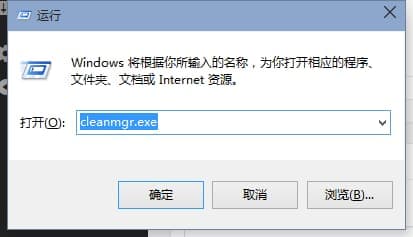
2、这个时候会弹出一个“磁盘清理,验动器的选择”界面,选择一个需要清理的驱动器再点击确定;
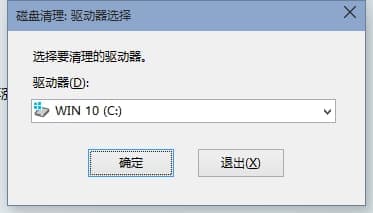
3、然后就会扫描这个驱动器可以释放出多少空间,这个时间可能需要几分钟。
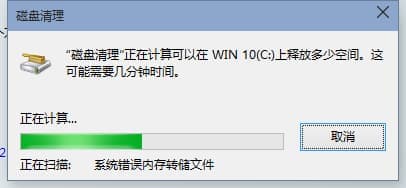
4、进入清理的界面,在这里看到是不是有可以清理的垃圾文件比较少?也找不到旧系统文件清理的地方?不要急,再点击清理系统文件按钮。如果在这里点击确认可以删除系统的一些临时文件。
5、接着扫描系统垃圾文件。
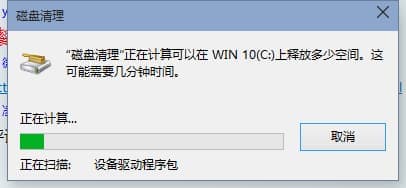
6、扫描完成以后,再找到以前的Windows安装这一项勾选上。再确认一下就可以了开始删除了。由于文件比较大,删除的时间也比较久,需要你的耐心等待。
以上就是win10手动清理垃圾文件的方法,希望能给大家带来帮助.
分享到:
评论留言